Создавайте видеоролики поверх результатов поиска с помощью этих редакторов метаданных MP4
Предположим, вы начинающий влиятельный человек в социальных сетях. Вы хотите, чтобы ваши видеоклипы попадали в число популярных поисковых запросов. В этом случае важно отредактировать информацию о видео, известную как метаданные. Вам может быть интересно, как редактировать метаданные вашего файла. Не беспокойтесь больше. Чтобы помочь вам, вы можете положиться на этот пост, чтобы ваши видео были наверху. Мы дадим вам четыре самых похвальных Редакторы метаданных MP4 в Windows и Mac. Пожалуйста, просмотрите список этих программ ниже и посмотрите, какая, по вашему мнению, облегчит вам нагрузку.
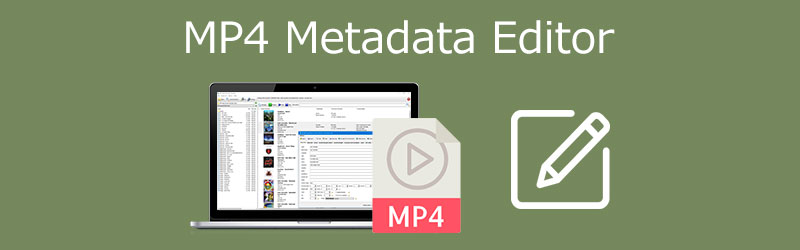
- Часть 1. Четыре лучших редактора метаданных MP4 для Mac и Windows 10
- Часть 2. Как редактировать информацию метаданных MP4
- Часть 3. Часто задаваемые вопросы о редакторе метаданных MP4
Часть 1. Четыре лучших редактора метаданных MP4 для Mac и Windows 10
Чтобы обновлять файлы по нескольку или по отдельности, воспользуйтесь нашим списком лучших видеоредакторов с метаданными. Все, кто ищет ваши данные, будут вам признательны!
1. Видеоконвертер Vidmore
Первым в списке наиболее рекомендуемых программ, которые помогут вам редактировать метаданные вашего видеоклипа, является Видео конвертер Vidmore. Это программа, созданная с использованием профессиональных инструментов для редактирования, но у нее удобный интерфейс. И он доступен на устройствах Mac и Windows. У вас не должно возникнуть проблем с совместимостью инструмента, потому что Vidmore поддерживает более 200 форматов файлов. С его интуитивно понятными инструментами редактирования вы можете легко изменить свои самые любимые аудио- или видеоклипы. Он позволяет объединять, вырезать и обрезать файл. Кроме того, вы можете без проблем вводить информацию о своем файле, такую как название, исполнитель, темы, жанр и многое другое. Благодаря быстрому процессу конвертации вы можете быстро размещать свои видеоклипы. И в отличие от других редакторов метаданных MP4, этот инструмент по-прежнему эффективно работает даже без подключения к Интернету.
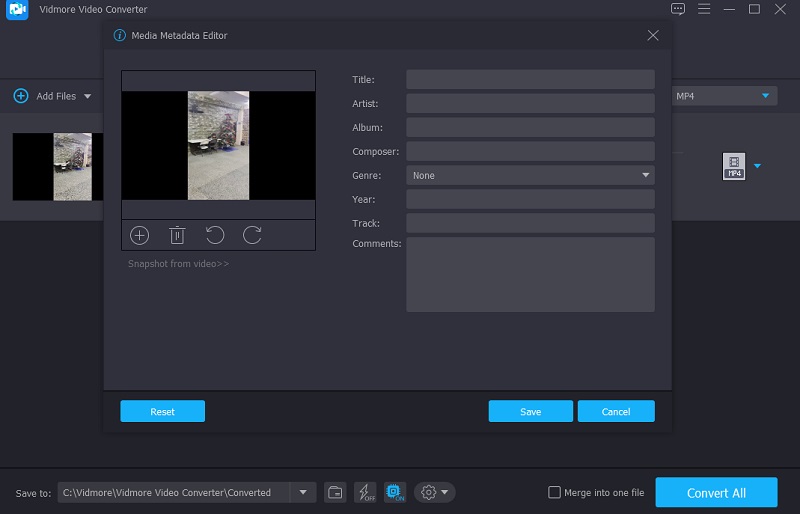
2. Редактор тегов видео и аудио MP4
Редактор тегов MP4 Video Audio - один из самых эффективных редакторов тегов MP4. Он также поддерживает редактирование файлов других форматов, таких как M4V, M4A, M4B, ALAC (Apple Lossless) и 3GP. Он также имеет мощную панель поиска для быстрого поиска видео и музыкальных материалов в вашей коллекции. Эта утилита устанавливается быстро и отличается простым пользовательским интерфейсом. Вы можете изменить основные данные в этом программном обеспечении, такие как исполнитель, тема, название, название шоу и даже задействованные лица.
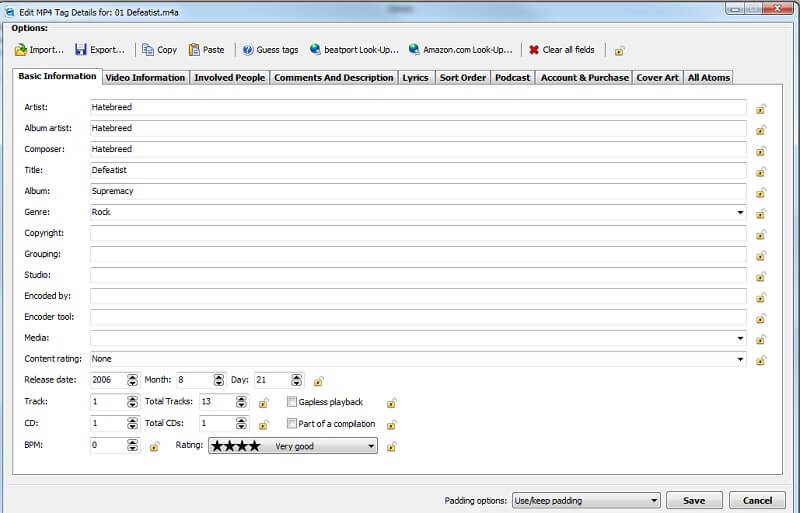
3. Автоматическая метка MP4
Если у вас есть устройство Mac, у вас также должно быть программное обеспечение, отвечающее его требованиям. В результате, если вы ищете редактор метаданных MP4, который работает на Mac, MP4 Auto Tag - хороший вариант. С помощью этого приложения вы можете быстро изменить информацию о ваших видеоклипах. Могут быть добавлены устаревшие, неполные или неточные теги редактирования. В то же время вы можете быстро добавлять теги к своим личным фильмам, используя упрощенный интерфейс приложения. Это не фантастическая программа для редактирования MP4, но ее достаточно для модификации метаданных.
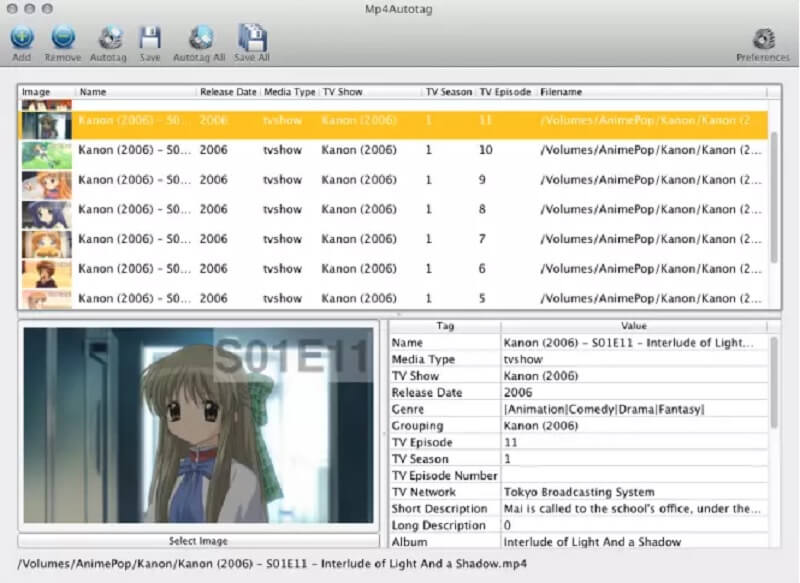
4. VLC Media Player.
VLC Media Player - это многоплатформенный и адаптируемый медиаплеер, который обладает множеством возможностей. Он поддерживает большинство мультимедийных форматов, что позволяет вам наслаждаться любимыми аудио- и видеозаписями. Кроме того, в нем есть инструменты для редактирования. Одна из его многочисленных функций - это возможность редактировать метаданные медиафайлов. Он позволяет без труда добавлять новые теги к медиафайлам или обновлять существующие. Это легко и просто.
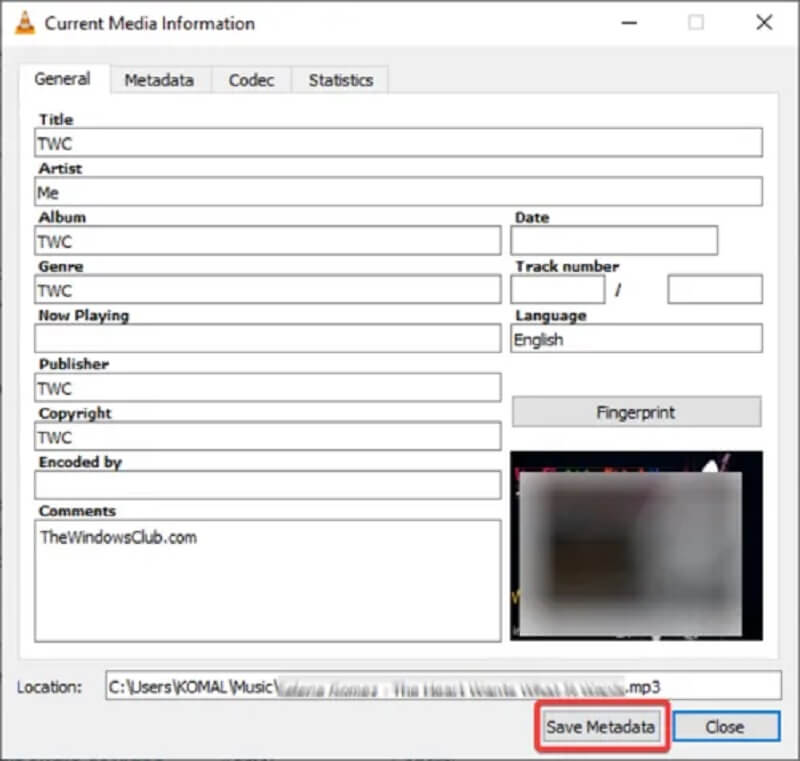
Часть 2. Как редактировать информацию метаданных MP4
Вы можете сканировать через Интернет в поисках наиболее подходящего редактора метаданных для вашего файла и беспокоиться о том, какую программу использовать или какое программное обеспечение соответствует вашим навыкам. Поэтому вот решение для вас. Вы можете полностью положиться на Vidmore Video Converter. Все, что вам нужно сделать, это выполнить несколько шагов, описанных ниже.
Шаг 1. Получите редактор метаданных MP4
Вы должны сначала загрузить эту программу, щелкнув Скачать Кнопка ниже. Затем установите программу и разрешите ей работать на вашем устройстве. После успешного получения Vidmore Video Converter вы можете его запустить.
Шаг 2. Добавьте файлы MP4
Когда вы впервые откроете инструмент, вы увидите основной интерфейс. Щелкните значок Добавить файлы в верхнем левом углу страницы или проверьте Плюс войдите в центр экрана, чтобы добавить файлы MP4.
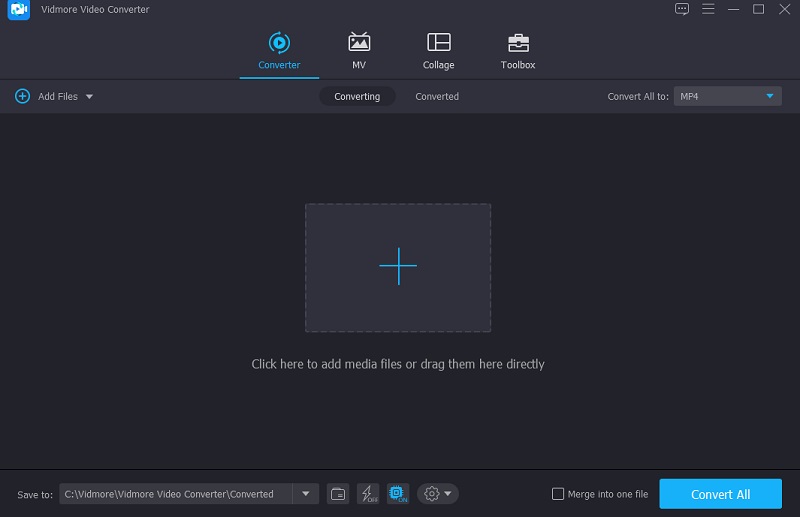
Шаг 3. Отредактируйте метаданные MP4
После добавления файла MP4 в График, теперь вы можете изменить метаданные. Наведите курсор на синюю букву i в правой части звуковой дорожки. Затем вы увидите поля, которые нужно заполнить, например Название, Исполнитель, Жанр, и так далее. Введите данные, которые вы хотите отобразить в файле MP4.
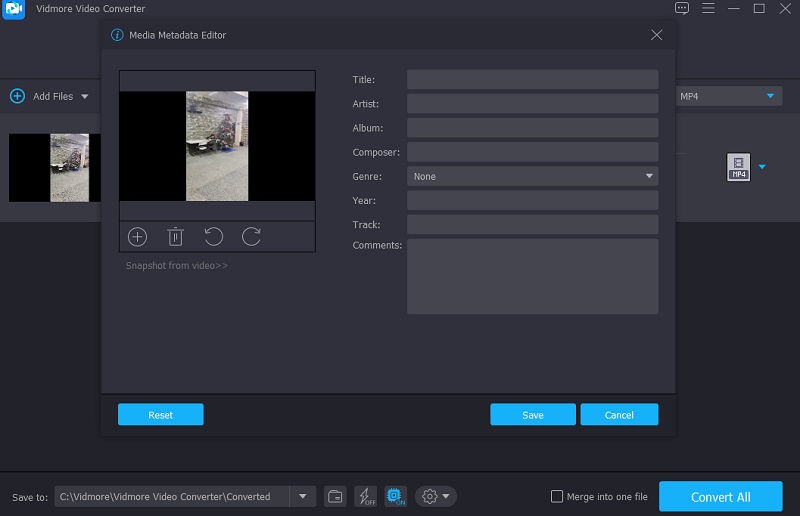
Кроме того, вы можете изменить обложку аудиодорожек. Щелкните значок Плюс под рамкой и выберите фотографию, которую хотите просматривать каждый раз при воспроизведении аудиофайлов на медиаплеере из Библиотека. Затем нажмите кнопку Сохранить кнопка.
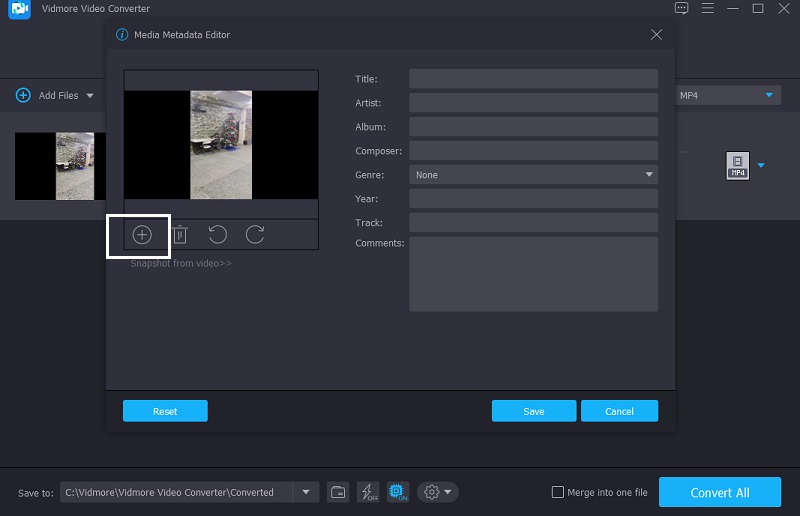
Шаг 4: конвертируйте файл MP4
Наконец, после ввода данных о видеоклипе и добавления фотографии обложки вы можете начать процесс преобразования. Чтобы сделать изменения постоянными, нажмите кнопку Конвертировать все и дождитесь завершения преобразования.
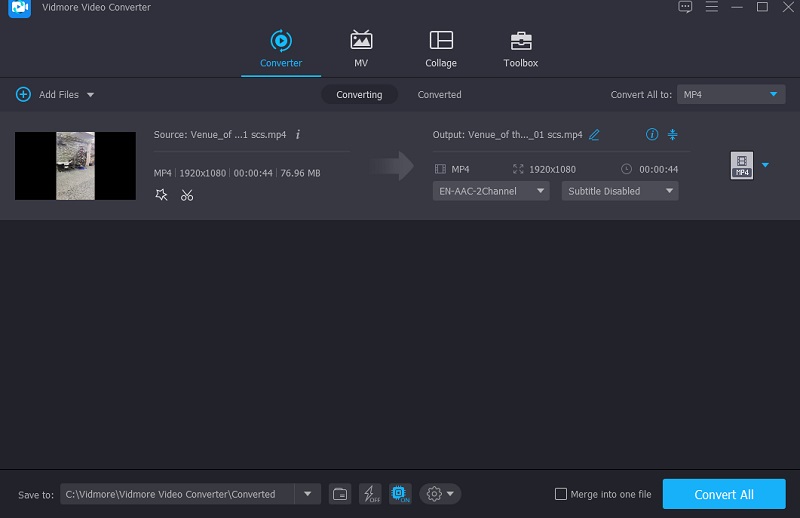
Часть 3. Часто задаваемые вопросы о редакторе метаданных MP4
Есть ли в сети редактор метаданных?
Да, вы можете использовать GroupDocs бесплатно. Метаданные доступны в каждой операционной системе, в которой есть веб-браузер. Этот онлайн-редактор метаданных файлов не требует установки какой-либо программы.
Как я могу удалить информацию из файла MP4 на Mac?
Для начала запустите iTunes на вашем Mac. Затем слева выберите Фильмы или Телесериалы. Затем выберите видео, которое хотите изменить, щелкните его правой кнопкой мыши и выберите «Получить информацию». Затем нажмите «Видео», выберите все поля данных и нажмите «Удалить». Наконец, нажмите «Информация», выберите каждую область данных и нажмите «Удалить».
Есть ли в Linux редактор метаданных MP4?
VLC Media Player - один из самых похвальных редакторов метаданных MP4 в Linux.
Вывод
С помощью бесплатный редактор метаданных MP4 на Mac и Windows, написанных в вышеупомянутом посте, теперь у вас есть возможность быть первыми в результатах поиска! Видеть? Начиная с сегодняшнего дня редактирование метаданных не должно вызывать больших проблем. Просто установите программу, которая, по вашему мнению, поможет вам редактировать метаданные вашего файла. Но предположим, что вы ищете простой в использовании редактор метаданных MP4. В этом случае вы можете перейти в Vidmore Video Converter, так как вы можете изменить метаданные своего файла всего за несколько секунд.


